Forefront Protection 2010 for Exchange Server (FPE 2010) のForefront管理シェルは、PowerShellを用いたコマンドラインインタフェースです。
Forefront管理シェルは、FPE 2010の管理を目的として様々なコマンドレットが用意されていますが、 オンライン上では説明のみで詳細なコマンド オプション情報については公開されていないようです。
このヘルプ情報について、オンライン上で日本語として確認したいと思い、本ブログ上で纏めたいと思います (内容については「Get-Help」コマンドレットの-Fullオプションを用いて実行した結果を編集したものとなります)。
この記事では、「Set-FseEngineManagement」コマンドレットについて記載します (他のコマンドレットについては、「FPE 2010のForefront管理シェルで使用できるコマンドレットについて」を参照)。
■名前
Set-FseEngineManagement
■概要
エンジン固有の設定を構成します。
■構文
| Set-FseEngineManagement [-OnDemandEngines <ScanJobEngineEnum>] [-OverrideAutomaticManagement <Boolean>] [-RealtimeEngines <ScanJobEngineEnum>] [-ScheduledEngines <ScanJobEngineEnum>] [-TransportEngines <ScanJobEngineEnum>] [<CommonParameters>] |
■説明
自動エンジン管理や特定のスキャン ジョブに割り当てられるエンジンなど、エンジンに固有の設定を構成します。
■パラメーター
-OnDemandEngines <ScanJobEngineEnum>
オンデマンド スキャンで使用するエンジンを示します。省略可能です。OverrideAutomaticManagementを$trueに設定している場合のみエンジンを変更できます。それ以外の場合は、エラーが発生します。
| 必須 | false |
| 位置 | named |
| 既定値 | |
| パイプライン入力を許可する | false |
| ワイルドカード文字を許可する | false |
-OverrideAutomaticManagement <Boolean>
自動エンジン管理を無効にします。省略可能です。自動エンジン管理とは、Microsoft Forefront Protection 2010 for Exchange Serverで、スキャン ジョブごとにすべてのスキャン エンジンを選択し、エンジンと定義の更新をスケジュールすることを指します。指定可能な値は$falseおよび$trueです。既定値の$falseは、自動エンジン管理が有効であることを意味します。$trueに設定すると、自動エンジン管理が上書きされ、エンジンの選択と更新をスケジュールをユーザーが変更できるようになります。
注意: このパラメーターでは、Set-FseSignatureUpdateによって管理されている設定 (プライマリ更新パスとセカンダリ更新パスを除く) を変更する機能も制御します。$falseを指定すると、シグネチャ更新の変更試行が失敗します。
$falseが入力されるまで$trueの値は有効なまま保たれるため、これらのパラメーターは異なる時刻に入力できます。
Set-FseEngineManagement -OverrideAutomaticManagement $true -RealtimeEngines engine1, engine2, engine3, engine4
Set-FseEngineManagement -OndemandEngines engine5, engine1, engine2
2番目の例では、上書きをしても$trueのままで、再入力は不要でした。
-OverrideAutomaticManagementが$false (既定値) に設定されている場合は、Set-FseManagementの他のパラメーターを設定できません。
注意: この値を$trueに設定すると、いずれかのスキャン ジョブまたはすべてのスキャン ジョブで使用するエンジンの一覧を指定できます。指定していないジョブでは、既定のエンジン セットが維持されます。この値を$falseに戻すと、各スキャン ジョブで、元の既定のエンジンがすべて復元されます。
| 必須 | false |
| 位置 | named |
| 既定値 | $false |
| パイプライン入力を許可する | false |
| ワイルドカード文字を許可する | false |
-RealtimeEngines <ScanJobEngineEnum>
リアルタイム スキャンで使用するエンジンを示します。省略可能です。OverrideAutomaticManagementを$trueに設定している場合のみエンジンを変更できます。それ以外の場合は、エラーが発生します。
| 必須 | false |
| 位置 | named |
| 既定値 | |
| パイプライン入力を許可する | false |
| ワイルドカード文字を許可する | false |
-ScheduledEngines <ScanJobEngineEnum>
定期スキャンで使用するエンジンを示します。省略可能です。OverrideAutomaticManagementを$trueに設定している場合のみエンジンを変更できます。それ以外の場合は、エラーが発生します。
| 必須 | false |
| 位置 | named |
| 既定値 | |
| パイプライン入力を許可する | false |
| ワイルドカード文字を許可する | false |
-TransportEngines <ScanJobEngineEnum>
トランスポート スキャンで使用するエンジンを示します。省略可能です。OverrideAutomaticManagementを$trueに設定している場合のみエンジンを変更できます。それ以外の場合は、エラーが発生します。
| 必須 | false |
| 位置 | named |
| 既定値 | |
| パイプライン入力を許可する | false |
| ワイルドカード文字を許可する | false |
<CommonParameters>
このコマンドレットは、次の共通パラメーターをサポートします: Verbose、Debug、ErrorAction、ErrorVariable、WarningAction、WarningVariable、OutBuffer、およびOutVariable。詳細については、「get-help about_commonparameters」と入力してヘルプを参照してください。
■入力
■出力
■メモ
■例
例1
Set-FseEngineManagement -OverrideAutomaticManagement $true -RealtimeEngines Engine1, Engine2, Engine3, Engine4
例1:出力結果
| There is no output if the command completes successfully. |
例1:説明
自動エンジン管理を上書きし、リアルタイム スキャンの既定のエンジン セットの代わりに"Engine1"、"Engine2"、"Engine3"、および"Engine4"を使用します。Set-FseEngineManagementの前後にGet-FseEngineManagementを実行すると、設定前と設定後の違いを確認できます。
例2
Set-FseEngineManagement -ScheduledEngines Engine3, Engine4, Engine5
例2:出力結果
| There is no output if the command completes successfully. |
例2:説明
定期スキャンの既定のエンジン セットの代わりにEngine3、Engine4、およびEngine5を使用します。Set-FseEngineManagementの前後にGet-FseEngineManagementを実行すると、設定前と設定後の違いを確認できます。
注意: ここでは、自動管理の上書きがまだ有効であると仮定しているため、-OverrideAutomaticManagementパラメーターを再度指定する必要はありません。
■関連するリンク
- Get-FseEngineManagement
- Get-FseSignatureUpdate
- Set-FseSignatureUpdate
[参考]
- Forefront Protection 2010 for Exchange Server : ホーム
http://www.microsoft.com/japan/forefront/protection-for-exchange/default.mspx - Microsoft Forefront Protection 2010 for Exchange Server
http://technet.microsoft.com/ja-jp/library/cc482977.aspx - Forefront Protection 2010 for Exchange Server : ホワイト ペーパー
http://www.microsoft.com/japan/forefront/protection-for-exchange/white-papers.mspx - Updates for Microsoft Forefront and Related Technologies
http://technet.microsoft.com/en-us/forefront/ff899332

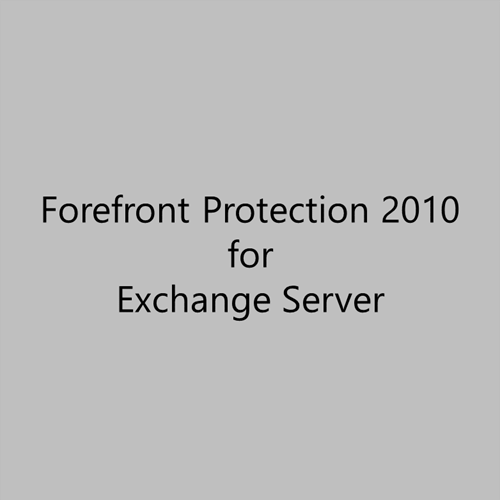
コメント
[…] Set-FseEngineManagement […]